Wix 그룹: 구독 기반 게시물 작성하기
4 분
페이지 메뉴
- 구독 기반 게시물 작성하기
- 기존 게시물을 구독 기반 게시물로 전환하기
- 자주 묻는 질문
유료 플랜을 구매한 회원용 독점 콘텐츠를 제작해 그룹에서 수익을 창출하세요. 예를 들어, 유료 회원만 볼 수 있는 일련의 게시물 기반 튜토리얼을 제공할 수 있습니다. 방문자가 이러한 독점 게시물 중 하나에 액세스하면 상단에 '회원 전용 게시물' 라벨이 표시됩니다. 특정 유료 플랜을 사용하는 회원만이 해당 게시물을 확인할 수 있습니다. 회원이 아닌 경우, '구독하기' 버튼이 표시됩니다.
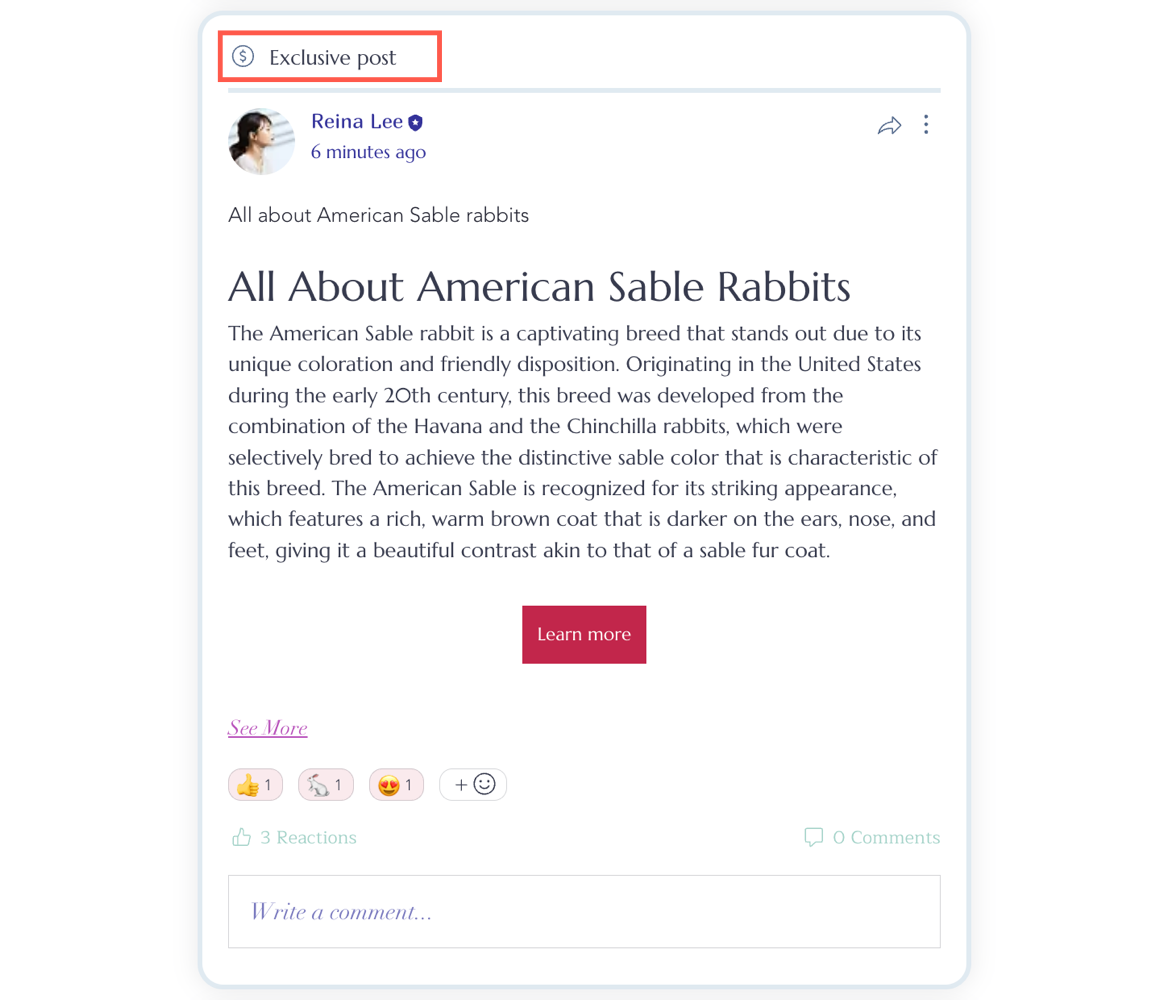
구독 기반 게시물 작성하기
유료 회원만 사용할 수 있는 독점 콘텐츠를 제작하고 싶다면, 구독 기반 게시물을 작성해 유료 그룹 회원에게 추가 가치를 제공하세요. 잠재 고객이 유익하다고 생각할 수 있는 고품질의 고유 콘텐츠가 포함된 게시물을 작성하세요. 예를 들어, 튜토리얼, 독점 동영상, 다운로드 가능한 리소스 등이 이에 포함됩니다.
대시보드
Wix 앱
- 사이트 대시보드의 그룹으로 이동합니다.
- 해당 그룹을 클릭합니다.
- 게시물을 클릭합니다.
- 게시물 작성을 클릭합니다.
- 게시물을 작성합니다.
- 왼쪽에서 수익화를 클릭합니다.
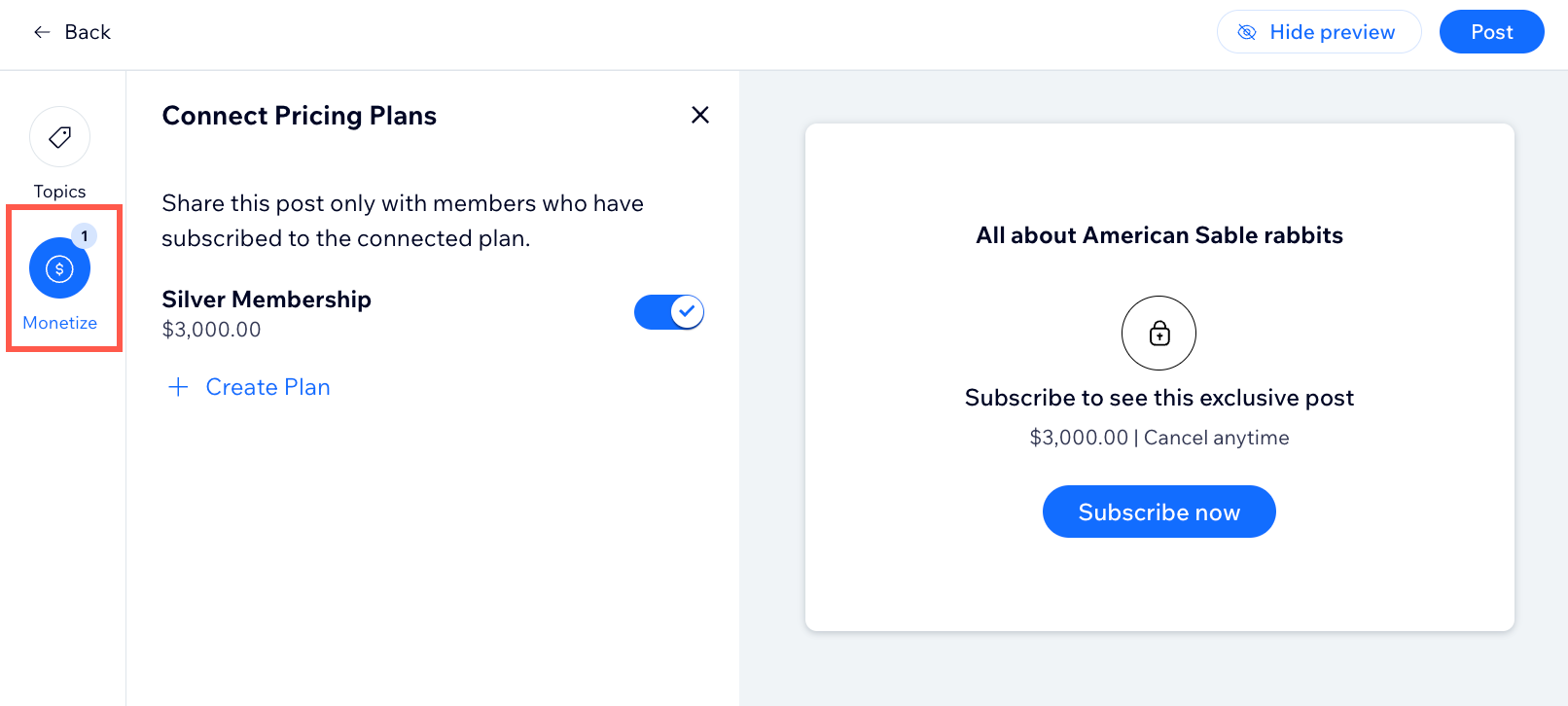
- 해당 옵션을 선택합니다.
- 새로운 유료 플랜 추가하기: +플랜 추가를 클릭해 새 플랜을 설정합니다.
- 기존 플랜 연결하기: 해당 플랜 옆 버튼을 활성화합니다.
- 오른쪽 상단에서 게시물을 클릭합니다.
기존 게시물을 구독 기반 게시물로 전환하기
이미 독점으로 지정하고자 하는 게시물이 있다면, 구독 게시물로 전환할 수 있습니다. 구독자가 아니라면, 독점 콘텐츠에 액세스하는 데 필요한 구독 가격을 확인할 수 있습니다. 또한 반응, 댓글 및 콘텐츠 유형(예: 이미지, 동영상, 파일)을 확인할 수 있습니다.
대시보드
Wix 앱
- 사이트 대시보드의 그룹으로 이동합니다.
- 해당 그룹을 클릭합니다.
- 게시물을 클릭합니다.
- 해당 게시물 옆 추가 작업
 아이콘을 클릭합니다.
아이콘을 클릭합니다.
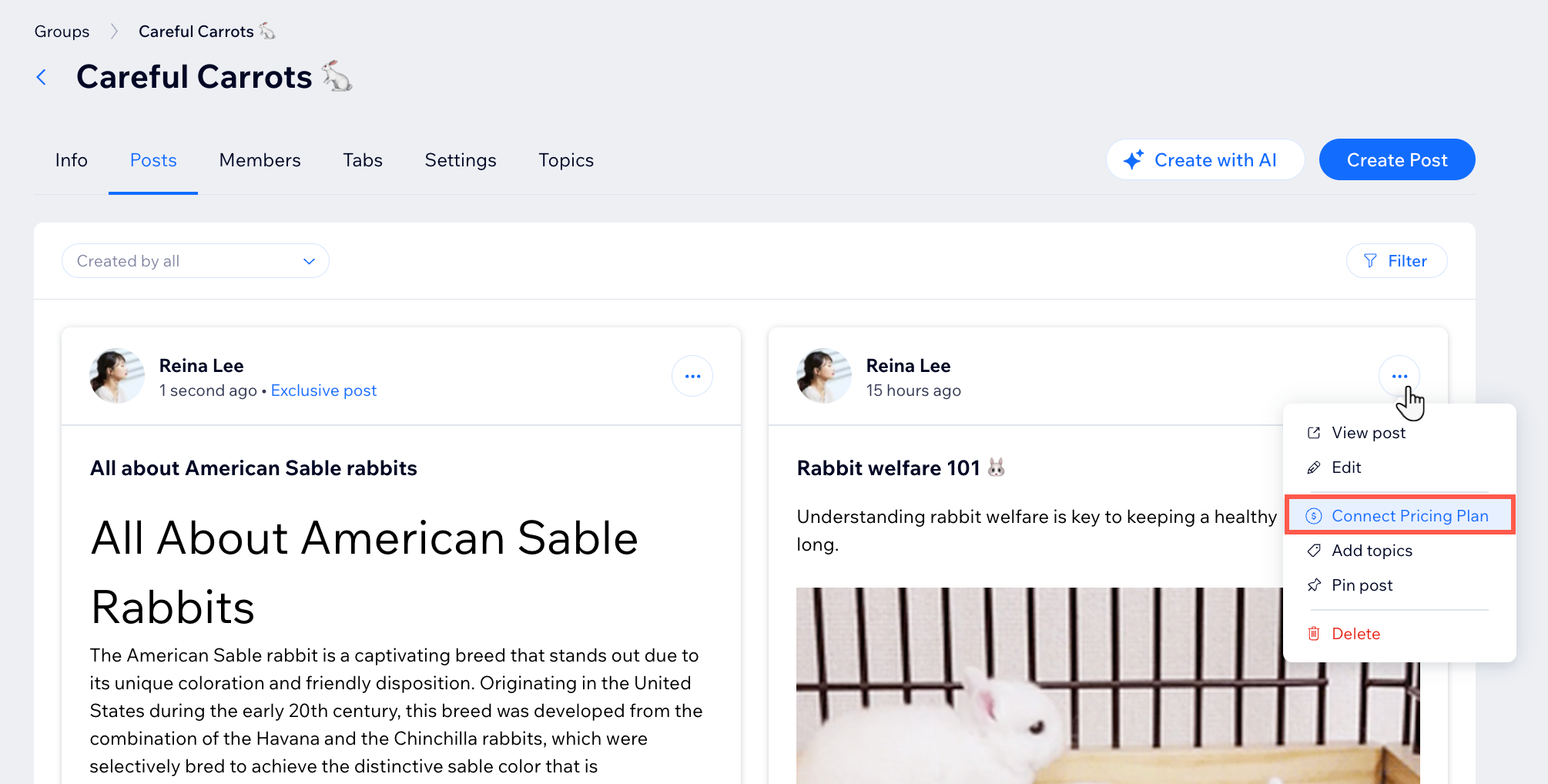
- 유료 플랜 연결을 클릭합니다.
- 해당 옵션을 선택합니다.
- 새로운 유료 플랜 추가하기: +플랜 추가를 클릭해 새 플랜을 설정합니다.
- 기존 유료 플랜 연결하기: 해당 플랜 옆 버튼을 활성화합니다.
- 완료를 클릭합니다.
자주 묻는 질문
아래 질문을 클릭해 구독 기반 게시물에 대한 자세한 내용을 확인하세요.
하나의 구독 기반 게시물에 여러 유료 플랜을 연결할 수 있나요?
회원이 구독 기반 게시물을 작성할 수 있나요?
유료 플랜을 관리하려면 어떻게 해야 하나요?
어떤 회원이 내 독점 콘텐츠를 구독했는지 추적할 수 있나요?
독점 게시물에 대한 분석을 확인할 수 있나요?

